
发布时间:2022-05-25源自:未知 作者:admin阅读( )
在我们职场办公中,我们经常会用到打印机来复印文件和复印资料,而我们有时打印的资料时会发现怎么打印出来的资料字体这么浅,其实这都是因为打印机内的碳粉已经快用完的前期征兆,不过一般打印机上都会有提示说缺碳粉,这就需要及时添加碳粉,否则打印出来的资料只会越来越浅,而对于职场小白来说该如何给打印机加碳粉,打印机加碳粉的方法又是如何呢?小编以惠普MFP M128fn打印机加碳粉为例给大家讲解!

惠普MFP M128fn打印机
在给惠普打印机加粉前,需将前盖给掀开,打开后就会看到打印机内部情况。

我们在取出硒鼓的时候一定要注意,千万不要蛮力拉出硒鼓,否则就会弄坏,一般是左手慢慢拉,这时会发现好像有东西卡住出不来,其实是惠普MFP M128fn打印机的通病来,硒鼓右边有个卡扣需要用右手按压一下才可以同时拉出,就是我上图圈出的地方按着同时拉即可出来。

取出硒鼓后就会看到有个废粉口,有的人以为马上就可以加粉,那就大错特错,这时首要做的并不是加粉,而是要把废粉口内的东西倒出,里面一般是打印过程中的粉收集和纸屑的收集,如不倒出,则会造成硒鼓磨损,时间一久了,就要整个硒鼓更换,本来只是加个碳粉,结果整个要换,得不偿失呀,所以我们的职场小白要记住喔!

清理完废粉口内的粉和纸屑后,我们再打开加碳粉的活塞口,把准备好的碳粉慢慢倒进,倒完后要适当摇一摇,因为不进行均匀摇的话,就会一边多粉一边少粉,打印出来的资料一边深一边浅,但打印机又没提示缺粉,其实这是因为加粉时少了均匀摇硒鼓的原因,要是不均匀摇,加到一半就盖上活塞,以为满了,隔断时间又要重新添加,所以职场小白要记住喔!

以上就是小编给的职场小白讲解的以惠普MFP M128fn打印机加碳粉的方法,如果尝试过还是不行或有其他疑问都可以私信给小编哈,如果觉得方法有用可以点个赞和加收藏了!

中长跑的好处(中长跑的好处作文)
1、坚持中长跑锻炼能提高心血管系统功能。促进血液循环使心脏、血管系统发达。另外中长跑...
刺激战场新手最多的地图(刺激战场哪个地图最好玩)
山顶屋顶,一直都是一个不错的隐藏地点,位置足够高,能够一览无遗,洞察周围敌人位置,...
婴儿奶瓶十大品牌排行 婴儿奶瓶十大品牌排行榜图片
2.清洁奶嘴的时候不用另外使用清洁剂,清洁的时候应该把奶嘴翻过来,再用奶嘴刷清洗。如果...
蓝星花的花语(珍惜眼前,把握当下)
在蓝星花生长期间还需严格的控制水肥的施加,浇水时需根据土壤的干湿程度来补充水分,保...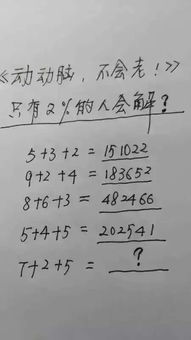
sad的反义词(happy)
sad(反义词)-happy small(比较级)-smaller hot(比较级)-hotter easy(比较级) -easier heavier(原级...Copyright ©2008-2022 石柱百科网 版权所有
声明:本站部分内容来源于网络,如涉及侵权,请与我们联系,本站为非赢利性网站 不接受任何赞助和广告渝ICP备2023005114号-2